Oprava: Disk Google zostáva v režime offline v systéme Android

Ak je Disk Google stále offline, nezabudnite vymazať vyrovnávaciu pamäť a údaje z aplikácie, preinštalujte aplikáciu alebo skúste prístup cez web.
Od nezávislého vývojárskeho zázraku v oblasti okamžitých správ až po megaprojekt vlastnený Facebookom (s útržkovitými krokmi narúšajúcimi súkromie), WhatsApp je stále najpoužívanejším instant messengerom na svete. Okrem správ sú teraz VoIP a videohovory populárnejšie ako kedykoľvek predtým. Pre mnohých používateľov však hovory WhatsApp v systéme Android nefungujú. Ak ste medzi nimi, nezabudnite použiť kroky uvedené nižšie na rýchle vyriešenie tohto problému.
Obsah:
Nemôžete volať cez WhatsApp? Tu je návod, ako to opraviť
Ak nemôžete uskutočňovať hovory cez WhatsApp, či už ide o hlasové hovory alebo videohovory, vymažte údaje aplikácie, skontrolujte povolenia WhatsApp, preinštalujte WhatsApp a skontrolujte internetové pripojenie.
Ak žiadny z týchto krokov nefunguje, vráťte sa späť na staršiu verziu prostredníctvom súboru APK. Prečítajte si všetky navrhované kroky spolu s vysvetleniami nižšie.
1. Vymažte vyrovnávaciu pamäť aplikácií
Začnime s najjednoduchším riešením. Ak je problém miestneho charakteru, najlepšie, čo môžete urobiť, je obnoviť vyrovnávaciu pamäť aplikácie . Každá aplikácia ho ukladá, aby si lokálne zachovala niektoré konfiguračné údaje pre bezproblémovejšie používanie. Keď sa však nahromadí, môže to spôsobiť problémy s aplikáciou.
A preto by ste mali vymazať vyrovnávaciu pamäť a hľadať vylepšenia. Ak si nie ste istí, ako to urobiť, pozrite si pokyny nižšie:
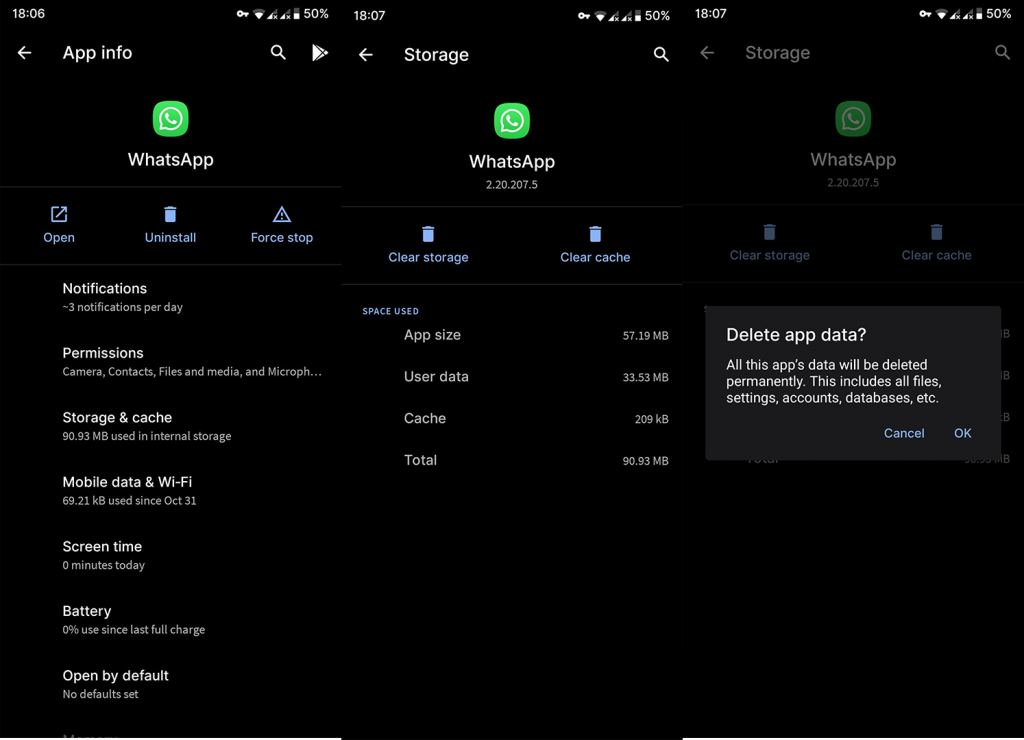
2. Preinštalujte WhatsApp
Ďalším možným dôvodom, prečo nemôžete volať pomocou WhatsApp, môže byť konfigurácia profilu. Ako už viete, účet WhatsApp je pripojený k vášmu telefónnemu číslu, a preto môžu akékoľvek prepínače viesť k problému, najmä na telefónoch s dvoma SIM kartami. Preto vám odporúčame odstrániť váš účet a znova ho založiť.
Najlepší spôsob, ako to urobiť, je jednoducho preinštalovať aplikáciu. Pred odinštalovaním aplikácie sa uistite, že ste si zálohovali históriu četov na Disk Google.
Tu je postup, ako preinštalovať WhatsApp v systéme Android:
Riešenie 3 – Uistite sa, že WhatsApp má povolené všetky povolenia
Na uskutočňovanie hovorov cez WhatsApp potrebuje WhatsApp vaše povolenie. Ďalším krokom je uistenie sa, že máte udelené požadované povolenie. Samozrejme, povolenie fotoaparátu nemá veľa spoločného s problémom, ktorý sa dnes snažíme riešiť. V záujme riešenia problémov však odporúčame udeliť všetky povolenia aplikácii WhatsApp.
Ak si nie ste istí, kde skontrolovať povolenia, tu je návod:
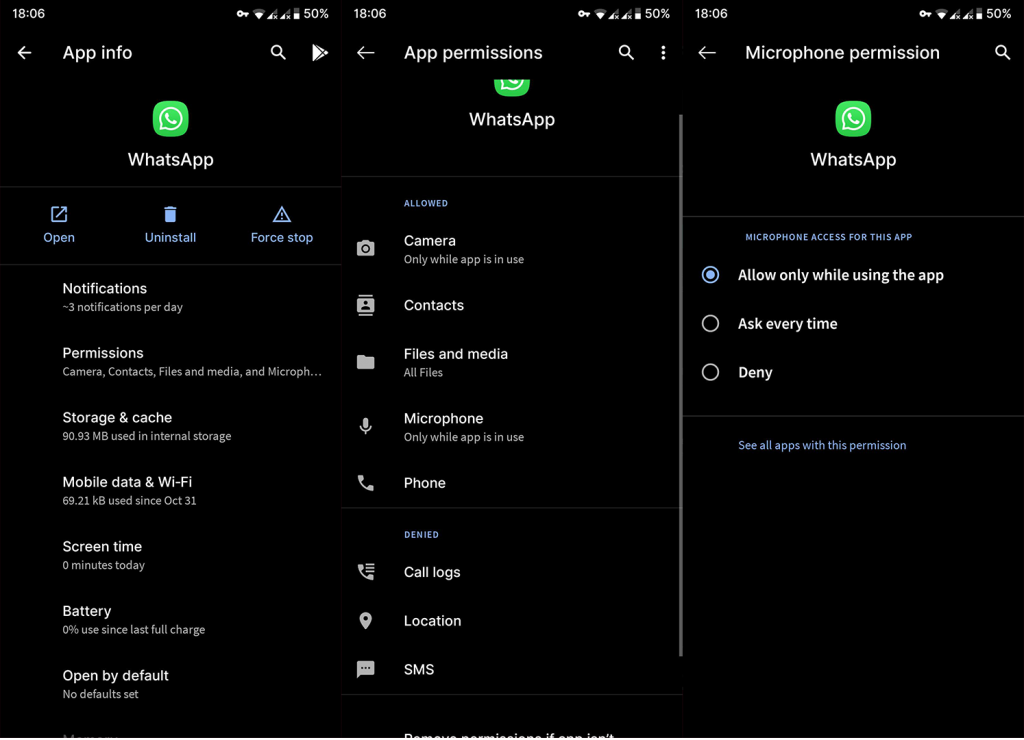
Ak hovory WhatsApp nefungujú ani po tomto kroku, prejdite na ďalší.
Riešenie 4 – Skontrolujte pripojenie
Toto je zďaleka najpravdepodobnejší dôvod, prečo nemôžete volať cez WhatsApp, Skype, Viber, Duo alebo inú aplikáciu VoIP vo vašich rukách. Ak existuje možnosť vykonať test na alternatívnej sieti, urobte tak ihneď. Prepnutie na mobilné dáta namiesto Wi-Fi alebo naopak by malo stačiť. Teraz, ak problém pretrváva, odporúčame prejsť na posledný krok.
Na druhej strane, ak druhá sieť funguje podľa plánu, ale nemôžete telefonovať sami, postupujte takto:
Ak vám hovory WhatsApp stále nefungujú, aj keď je sieť stabilná, skúste posledný krok nižšie.
Riešenie 5 – Vráťte sa k staršej verzii WhatsApp
Nakoniec, ak pre vás žiadny z predchádzajúcich krokov nefungoval, jediné rozumné riešenie, ktoré môžeme navrhnúť, je vrátiť aplikáciu späť na staršiu verziu prostredníctvom súboru APK. O tomto postupe sme podrobne písali tu a považujeme ho za jeden z najlepších krokov na riešenie problémov.
Tu je postup, ako vrátiť WhatsApp späť prostredníctvom súboru APK:
Týmto môžeme tento článok uzavrieť. V prípade, že máte nejaké otázky alebo návrhy, neváhajte nám ich povedať v sekcii komentárov. Ďakujeme za prečítanie a navštívte nás na a .
Poznámka redakcie: Tento článok bol pôvodne publikovaný v októbri 2018. Ubezpečili sme sa, že sme ho prepracovali, aby bol čerstvosť a presnosť.
Ak je Disk Google stále offline, nezabudnite vymazať vyrovnávaciu pamäť a údaje z aplikácie, preinštalujte aplikáciu alebo skúste prístup cez web.
Máte problém s miznutím správ na vašom iPhone? Pozrite si tento článok a zistite, čo sa deje. Riešenia a tipy na obnovenie správ.
V prípade, že Čas pred obrazovkou na vašom iPhone nefunguje, reštartujte zariadenie, vypnite a znova zapnite Čas pred obrazovkou, alebo obnovte všetky nastavenia.
Zjistěte, jak efektivně zkontrolovat využití paměti RAM v systému Android 12 pomocí vestavěných nástrojů, možností vývojáře nebo aplikací třetích stran.
Ak chcete vypnúť upozornenia Asistenta Google, môžete to jednoducho urobiť v nastaveniach Asistenta alebo systému. Tu sa dozviete ako.
Ak nemôžete na svojom iPhone nastaviť živú tapetu, skontrolujte režim nízkej spotreby, Redukciu pohybu, a funkciu 3D Touch.
Ak chcete vypnúť zvuky Facebooku v systéme Android alebo iOS, prejdite do časti Nastavenia > Médiá a kontakty alebo Nastavenia > Zvuky.
Riešenia pre odstránené fotografie vo Fotkách Google, ktoré sa neustále vracajú na zariadeniach Android a iOS.
Odstránenie zvuku z videa v systéme Android je možné pomocou rôznych aplikácií vrátane Galérie, Fotiek Google a mnohých iných aplikácií na úpravu videa.
Chcete-li na iPhonu vypnout anonymní režim v prohlížečích Safari a Chrome, postupujte podle našich jednoduchých kroků a zajistěte si bezpečné procházení.








